6 способов открыть окно «Выполнить» в Windows
Командное окно « Выполнить»(Run) позволяет запускать программы, открывать файлы и папки и получать доступ к интернет-ресурсам в Windows . Просто(Just) введите путь или быструю команду в поле « Выполнить » (Run)Windows , а затем нажмите « ОК(OK) » или нажмите « Ввод(Enter) » , чтобы использовать команду « Выполнить»(Run) . Хотя ярлык « Выполнить»(Run) не так легко найти в последних версиях Windows , этот инструмент все еще существует, и есть множество способов получить к нему доступ. В этом руководстве показано, как открыть «Выполнить»(Run) в Windows 10 и Windows 7:
1. Откройте окно команды « Выполнить»(Run) с помощью сочетания клавиш.
Самый быстрый способ получить доступ к командному окну « Выполнить»(Run) — использовать сочетание клавиш Windows + Windows + RПомимо того, что этот метод очень легко запомнить, он универсален для всех версий Windows . Удерживая клавишу Windows , нажмите R на клавиатуре.

Окно « Выполнить»(Run) сразу же отображается в левом нижнем углу экрана.

2. Используйте поиск, чтобы открыть окно команды « Выполнить» .(Run)
Как всегда в Windows, поиск(Search) — отличная идея, чтобы найти что угодно. Если вы используете Windows 10 , сначала введите слово «выполнить»("run") в строке поиска(Search bar) .
Затем щелкните или коснитесь соответствующего результата поиска или нажмите « Открыть(Open) » на панели справа.

В Windows 7 нажмите кнопку « Пуск(Start) » и введите слово «выполнить»("run") в поле поиска (Search)меню «Пуск(Start Menu) ». Затем щелкните соответствующий результат, чтобы открыть командное окно « Выполнить» .(Run)

3. Откройте окно команды « Выполнить» из меню « (Run)Пуск ».(Start Menu)
Меню « Пуск»(Start Menu) — это надежный способ доступа к функциям вашего компьютера или устройства с Windows , включая окно « Выполнить» . (Run)В Windows 10 откройте меню « Пуск(Start Menu) », щелкнув или коснувшись логотипа Windows в левом нижнем углу или нажав кнопку Windows на клавиатуре. Затем прокрутите вниз до буквы W , откройте системную папку Windows(Windows System) и нажмите « Выполнить»(Run) .

В Windows 7 откройте меню « Пуск(Start Menu) », а затем "All Programs -> Accessories -> Run" , чтобы запустить окно.
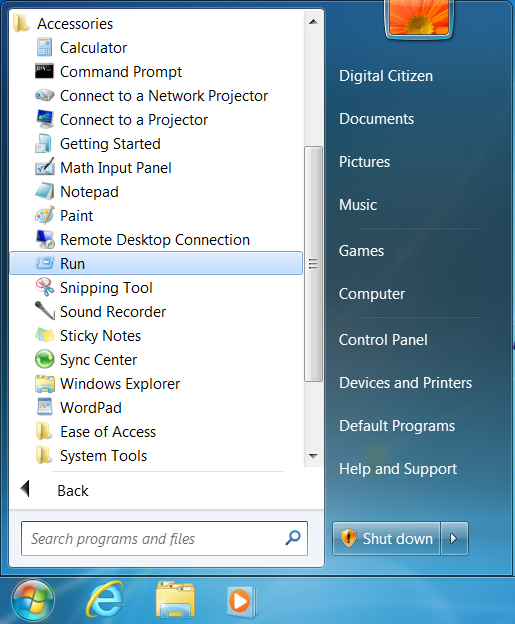
Кроме того, вы также можете настроить меню « Пуск » Windows 7, чтобы ярлык « (Start Menu)Выполнить»(Run) постоянно отображался на правой панели. Чтобы узнать, как это сделать, прочтите Полное руководство по меню «Пуск» в Windows 7(The complete guide to the Windows 7 Start Menu) .
4. Используйте командную строку(Command Prompt) ( CMD ), чтобы открыть окно « Выполнить» .(Run)
Некоторым из моих коллег нравится CMD , поэтому мы решили добавить его для других поклонников, даже если его не так легко запомнить, как другие способы, показанные в этой статье. Чтобы открыть Windows Run , вы также можете запустить командную строку(launch the Command Prompt) и ввести следующее:
Оболочка explorer.exe:::{2559a1f3-21d7-11d4-bdaf-00c04f60b9f0}(explorer.exe Shell:::{2559a1f3-21d7-11d4-bdaf-00c04f60b9f0})

Этот метод работает как в Windows 10 , так и в Windows 7 .
5. Откройте командное окно « Выполнить» с помощью (Run)PowerShell .
Хотите знать, как открыть «Выполнить(Run) из PowerShell » в Windows 10 и Windows 7 ? Сначала (First)запустите(start PowerShell) PowerShell . Затем скопируйте/вставьте или введите следующую команду:
(Новый объект -ComObject "Shell.Application").FileRun()((New-Object -ComObject "Shell.Application").FileRun())

Нажмите Enter на клавиатуре, и окно команды « Выполнить»(Run) сразу же откроется в левом нижнем углу.
6. Используйте меню опытного пользователя WinX , чтобы открыть окно « Выполнить» в (Run)Windows 10 .
В Windows 10 есть скрытое меню опытного пользователя, в котором есть ярлык для командного окна « Выполнить» . (Run)Есть много способов получить доступ к этому меню, самый простой из них — использовать сочетание клавиш Windows + XЗатем нажмите или коснитесь « Выполнить»(Run) или нажмите R на клавиатуре, чтобы открыть окно « Выполнить(Run) » в Windows 10.

Если вас интересует меню опытного пользователя WinX , вы можете узнать больше, прочитав: Что такое меню WinX и как его открыть(What is the WinX menu and how to open it) .
К чему вы хотите получить доступ с помощью окна « Выполнить» ?(Run)
Командное окно « Выполнить»(Run) было впервые представлено Microsoft в Windows 95 и с тех пор остается с нами. Некоторые из нас обращаются к нему довольно часто, но многие люди еще не осознают его потенциал и полезность. Мы рады, что эта функция привлекла ваше внимание, но нам любопытно, что привело вас сюда. Вы ищете новые способы открыть командное окно Windows « Выполнить»(Run) или пробуете что-то новое на своем компьютере? Дайте нам знать об этом в комментариях.
Related posts
7 способов минимизировать и максимизировать приложения в Windows 10
5 способов двойного щелчка с одним щелчком мыши в Windows
12 советов о том, как искать в Windows 10
Как прикрепить к Start Menu в Windows 10: полное руководство
Как использовать несколько рабочих столов в Windows 10: все, что вам нужно знать
Как закрепить на Start Menu в Windows 11
6 способов разрезать, копировать и вставлять в Windows
8 способов запустить System Configuration в Windows (все версии)
Как открыть несколько окон одного и того же приложения в Windows 10
2 способа изменить язык, используемый Cortana в Windows 10
Как просматривать и управлять своей повесткой дня с панели задач Windows 10
35 сочетаний клавиш, повышающих производительность в Windows 8.1
Как создавать ярлыки для файлов, папок, приложений и веб-страниц в Windows
Как выбрать или выделить текст в Windows
Виджеты Windows 11: все, что вам нужно знать —
Как использовать приложение «Настройки» из Windows 10 как Pro
10 способов запустить Sticky Notes в Windows (все версии)
Как отключить историю активности и временную шкалу в Windows 10
4 способа разрешить запуск приложения при запуске Windows 10
9 способов запустить Internet Explorer во всех версиях Windows
